
Opțiunea 1: Computer
Dezactivați cookie-urile din Yandex.Browser pentru PC-uri, puteți găsi ambele pentru o resursă web separată și pentru toată lumea imediat. Înainte de a continua această procedură, puteți șterge datele deja salvate în browserul web.Metoda 2: Pentru toate site-urile
Pentru a dezactiva cookie-urile pentru toate resursele web vizitate simultan, trebuie să contactați parametrii Yandex Web Browser.
- Deschideți "configurația" browserului utilizând elementul corespunzător din meniul principal.
- Pe bara laterală, accesați fila Site-uri.
- În timp ce în blocul de parametru al aceluiași nume, mergeți la linkul "Setări avansate Site".
- Derulați prin conținutul subsecțiunii deschise, până la blocul cookie. Instalați marcajul vizavi de elementul "interzic". În plus, există o opțiune de a "bloca datele și fișierele terță parte", pentru care trebuie să instalați un marcaj de verificare.
- Dacă ați interzis anterior salvarea cookie-urilor pentru resurse web individuale, în setările "Fișiere cookie", faceți clic pe "Setări site".
- Apelați meniul de bază al browserului web, găsiți secțiunea "Setări" în el și mergeți la acesta.
- Derulați prin lista de opțiuni disponibile, chiar până la blocul de confidențialitate. Deschideți subsecțiunea "Date clare".
- Asigurați-vă că instalați o bifă opusă elementului "Cookies", restul sau eliminați sau lăsați la discreția dvs.
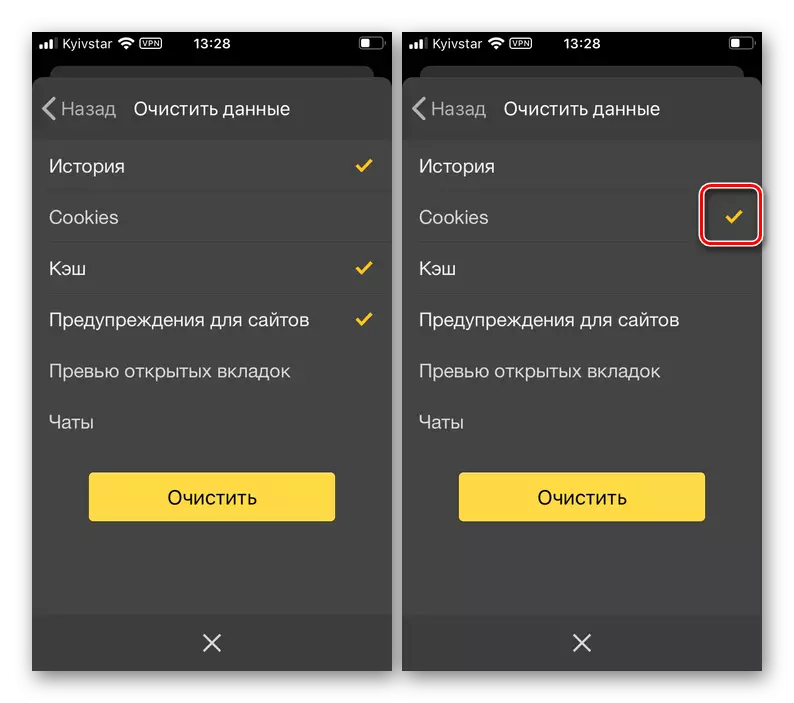
Atingeți butonul "Clear Data" și confirmați intențiile dvs. în fereastra pop-up.
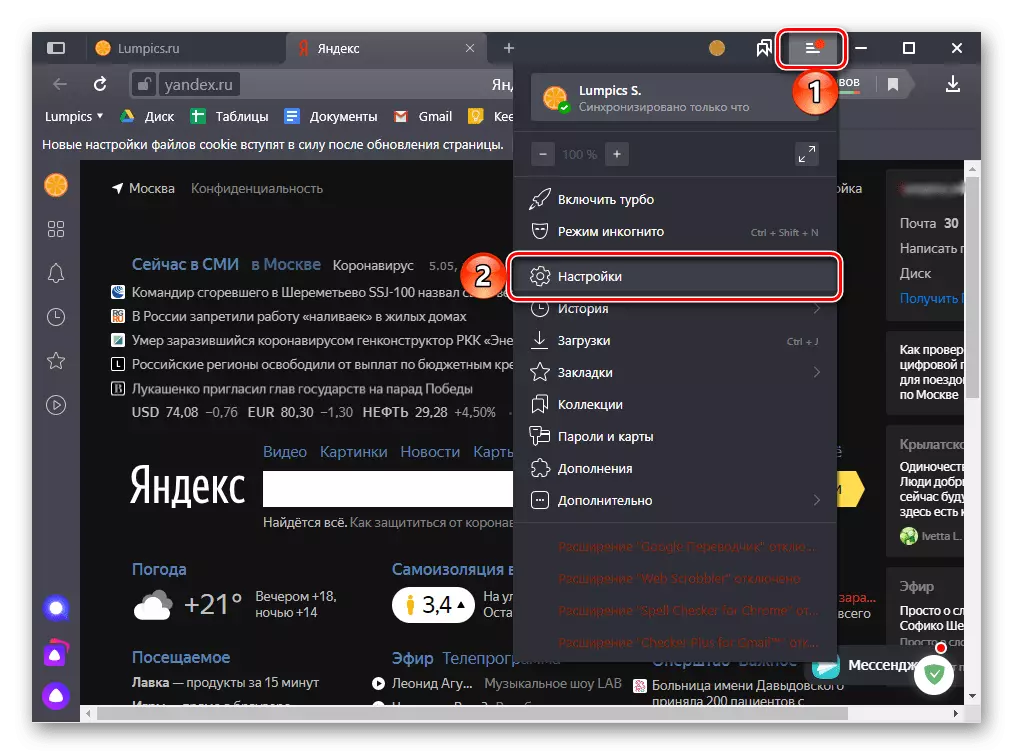
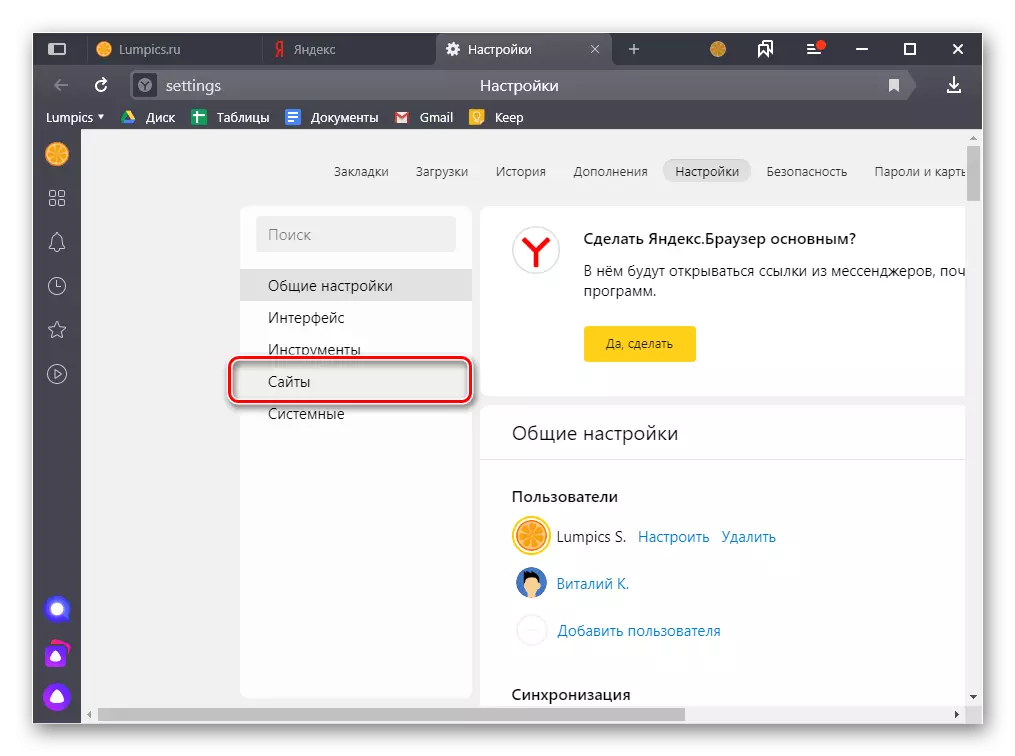
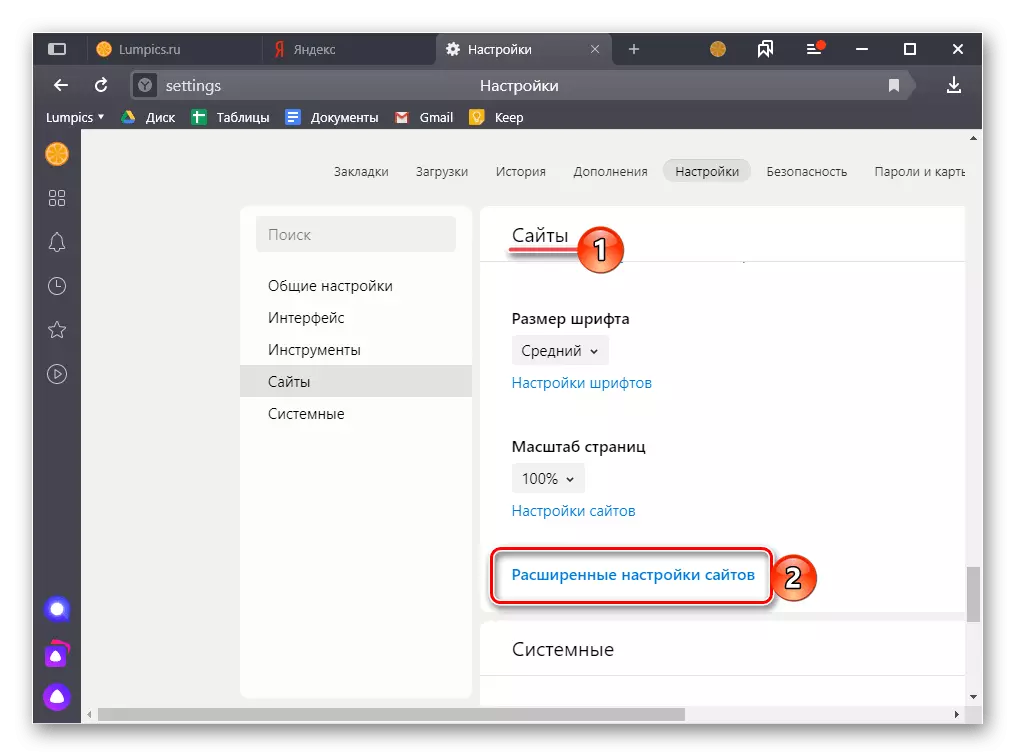
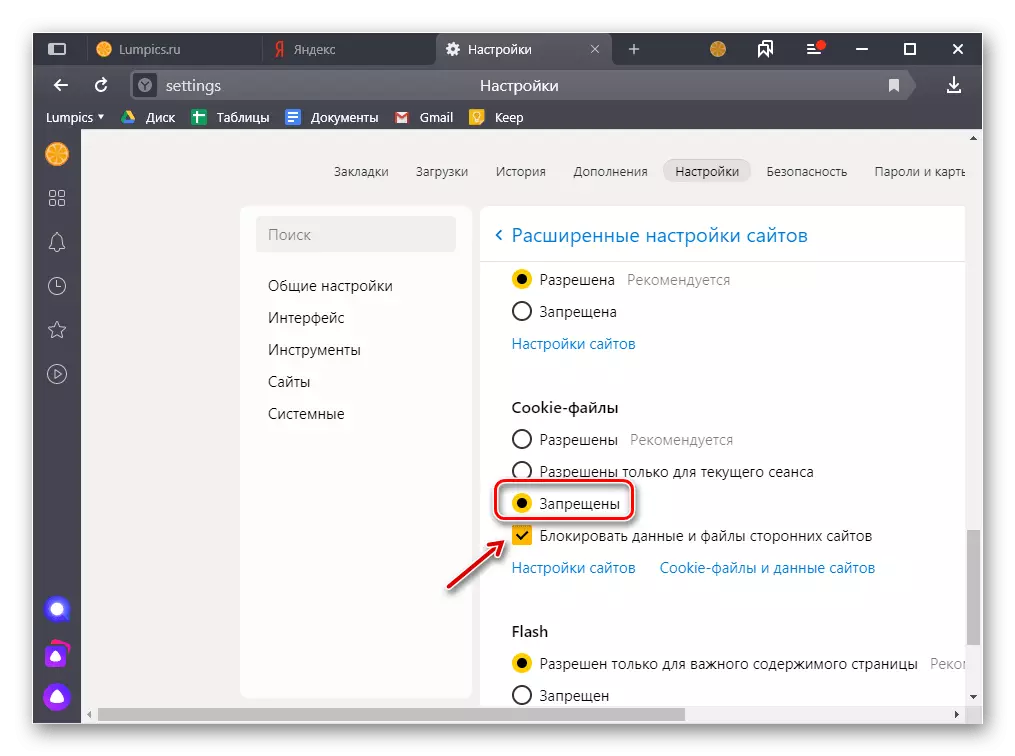
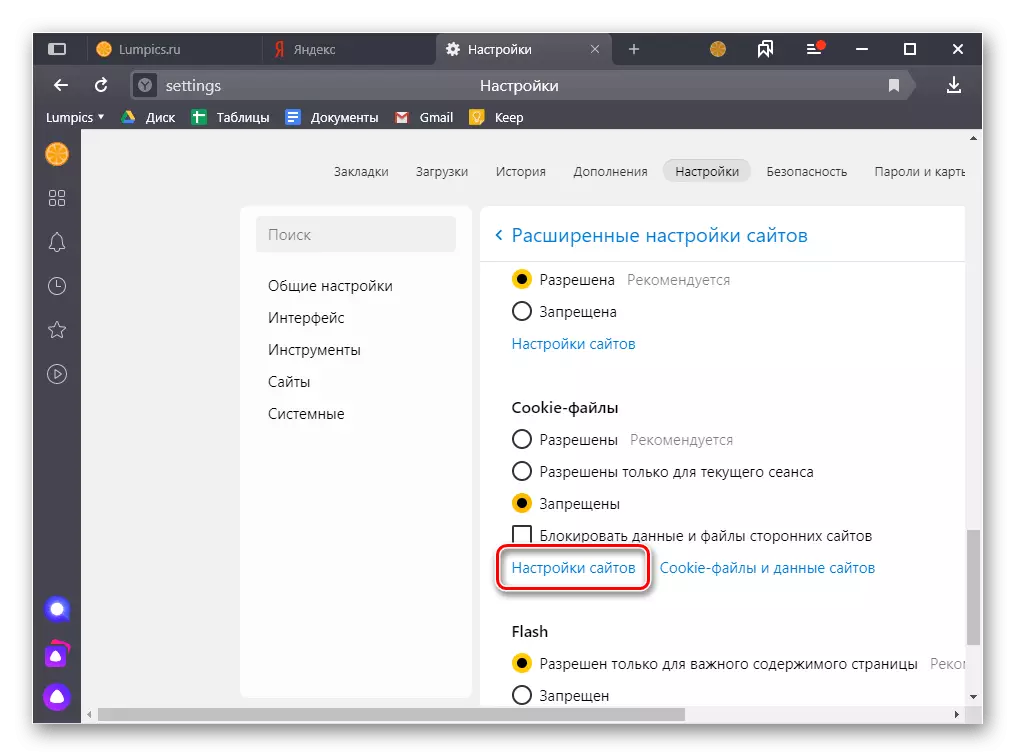
Aici puteți vedea pentru care site-uri este permisă salvarea acestor date și pentru care este interzisă.
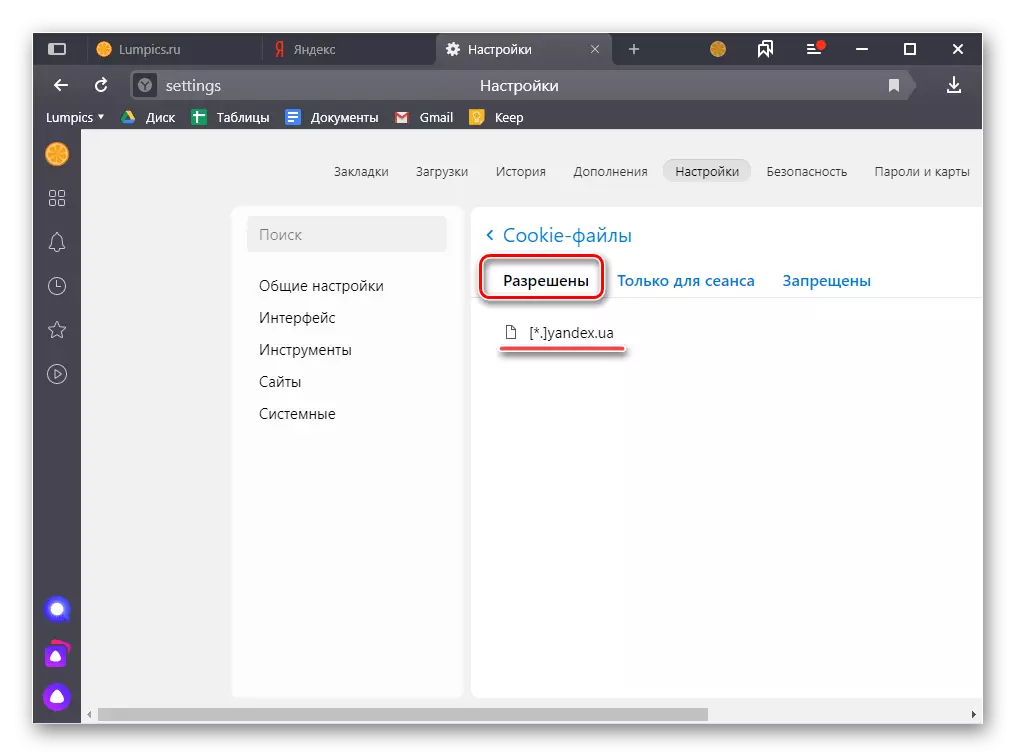
Deci, dacă unele resurse web au fost blocate separat, de exemplu, conform instrucțiunilor din prima metodă, acestea vor fi în fila "interzise". În ea, puteți "permite" gătitul (transferă automat adresa URL selectată în aceeași filă de setări din același nume), care poate fi utilă pentru site-urile de încredere, faceți-o "numai pentru o sesiune" (adresa va merge și la Fila corespunzătoare) sau "Ștergere". Pentru a efectua oricare dintre acțiunile desemnate, trebuie mai întâi să aduceți indicatorul cursorului la șirul cu referință, apoi selectați elementul corespunzător de la numărul opus pe acesta.
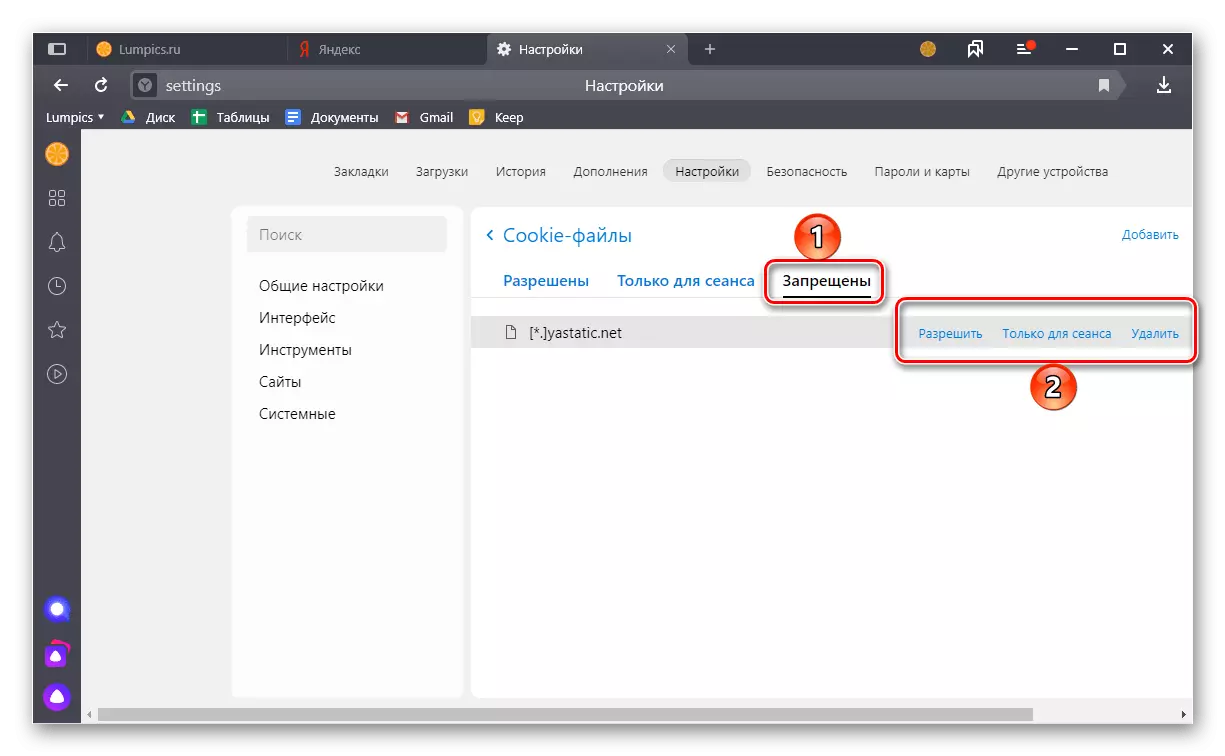
Pentru a ieși din "Setări" din browserul Web Yandex, puteți închide pur și simplu această filă sau puteți utiliza tastele fierbinți "Ctrl + W".
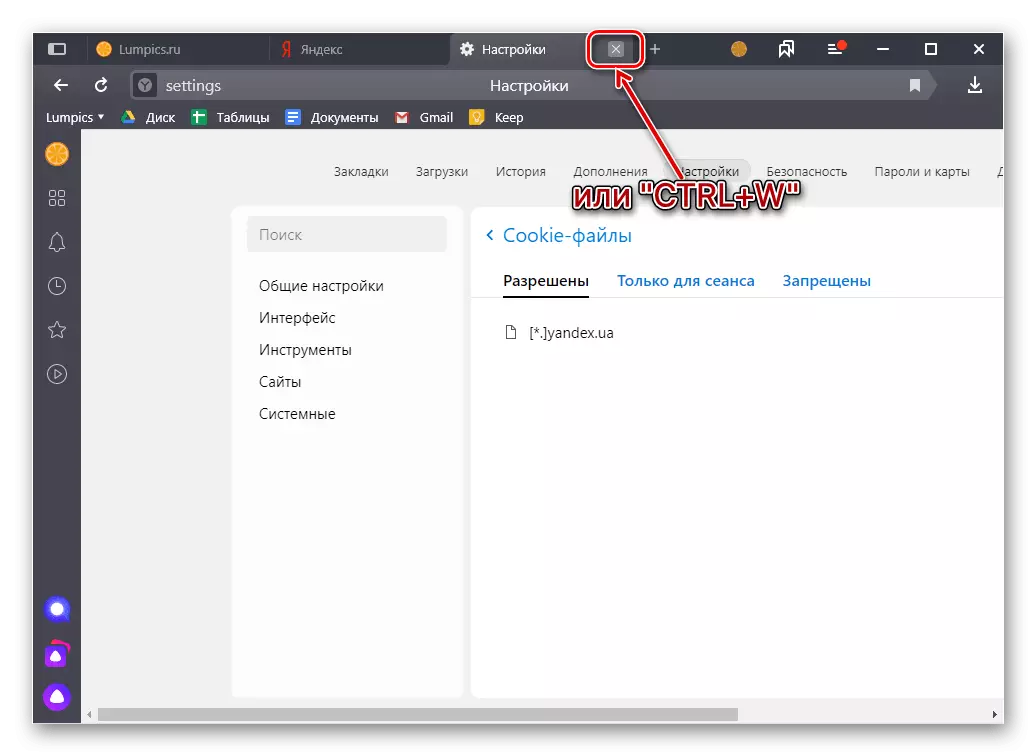
Opțiunea 2: Telefon
Din păcate, în versiunea mobilă a yandex.bauser, posibilitatea de a dezactiva cookie-urile nu este implementată pentru site-uri individuale sau pentru toate simultan. Singurul lucru pe care îl puteți face este să eliminați datele deja salvate. Și în Android, iar în iOS se efectuează pe același algoritm.
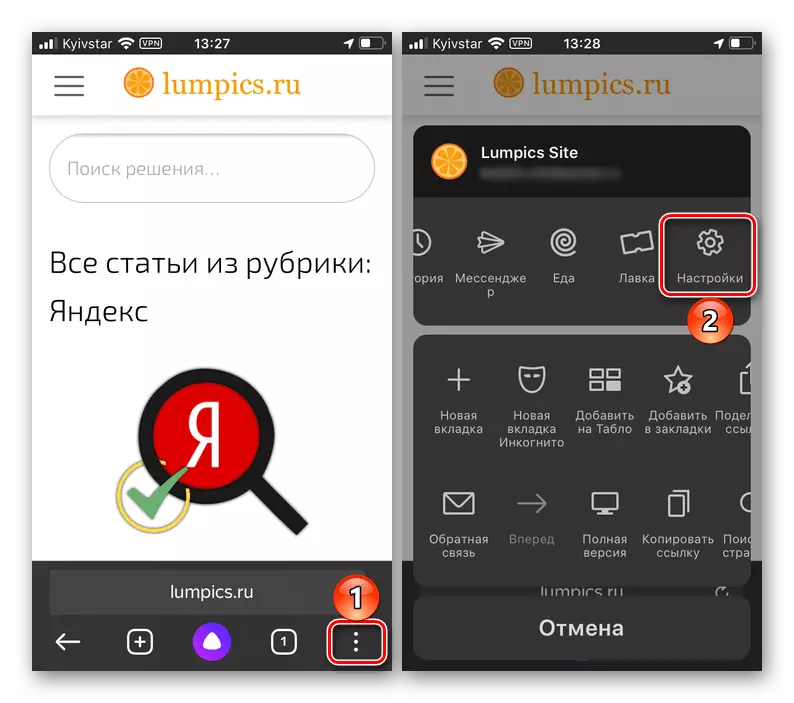
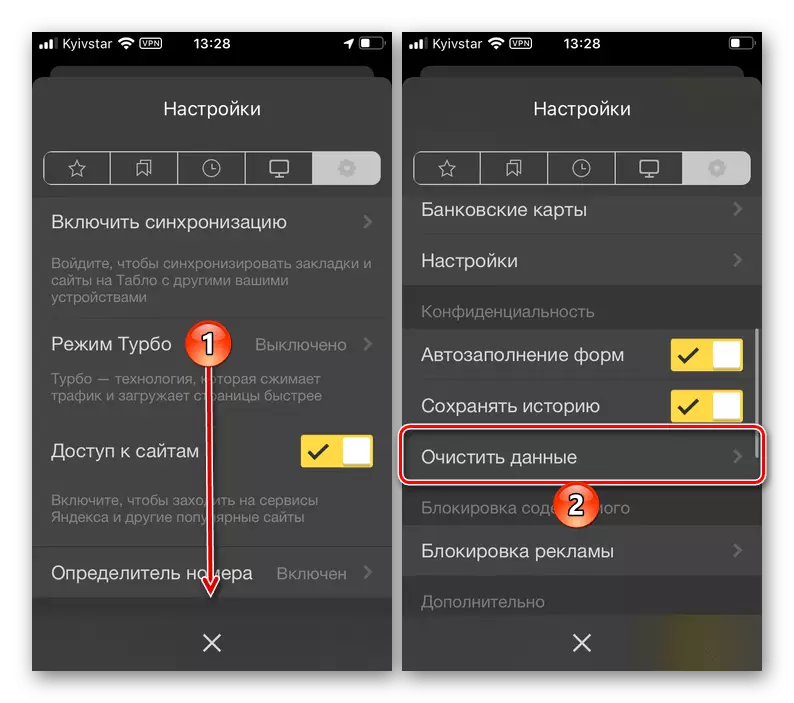
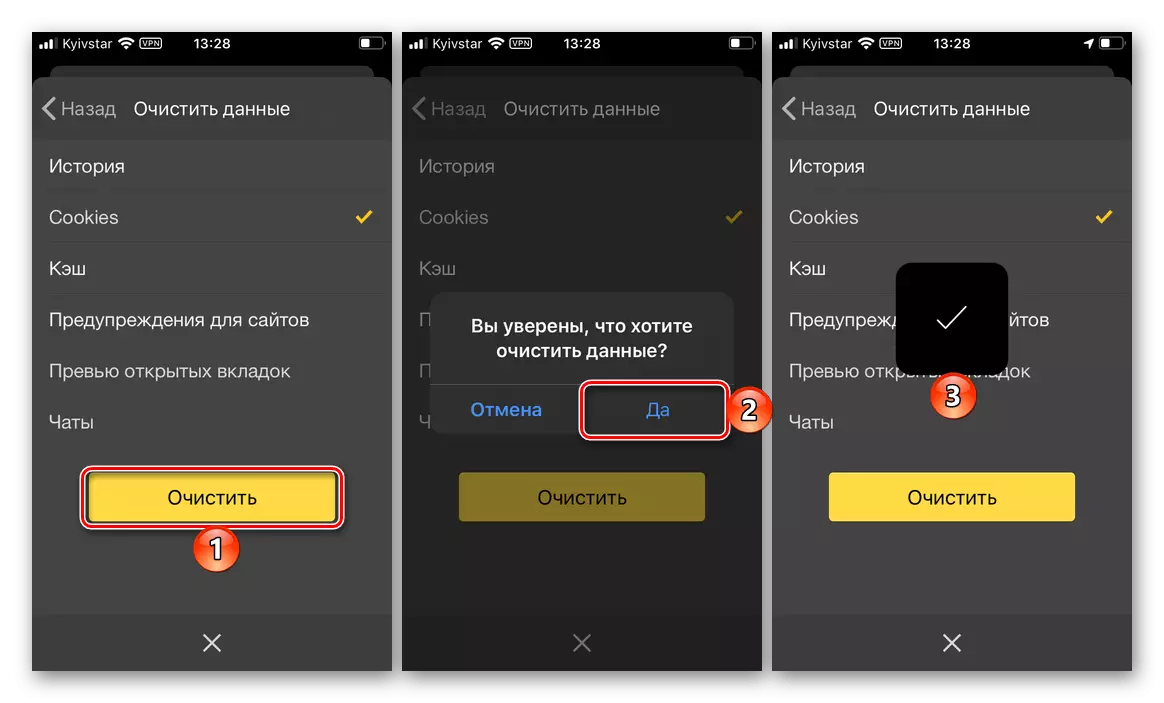
După cum se poate înțelege în capturile de ecran de mai sus, este similar cu ștergerea oricăror alte date care păstrează browserul Yandex în timpul utilizării sale. Printre cei recent au apărut în "chat-uri", "Previzualizarea filelor deschise", "Avertismente pentru site-uri", "cache" și "Istorie". Am scris anterior despre curățarea acestuia din urmă într-un articol separat.
